Hvis du foretrækker at bevare dit privatliv ved at skjule pladsen bag dig under Zoom-opkald, kan det være i din bedste interesse at bruge Zooms slørede baggrundsfunktion.

Denne artikel viser dig, hvordan du slører din baggrund ved hjælp af forskellige operativsystemer. Da funktionen i øjeblikket ikke er tilgængelig til mobile enheder, vil vi tage dig gennem løsningen for at opnå et sløret baggrundsudseende. Derudover inkluderer vores ofte stillede spørgsmål, hvordan du bruger virtuelle baggrunde til at uploade dine billeder og videoer til baggrunde.
Skift zoomindstillinger for at sløre baggrunden på Windows 10 eller Mac
Trinene, når du bruger en Windows-computer eller en mac, er faktisk de samme. Sådan sløres din baggrund før dit Zoom-opkald fra din computer:
- Lancering Zoom og log ind på din konto.
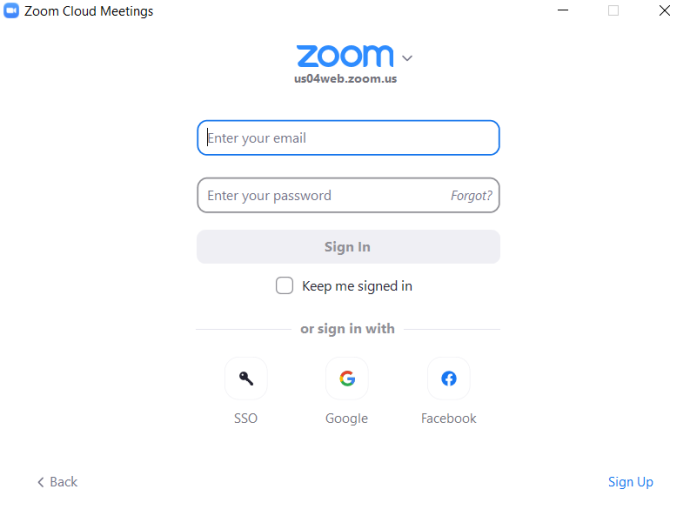
- Øverst til højre skal du klikke på Indstillinger mulighed for gearikon.
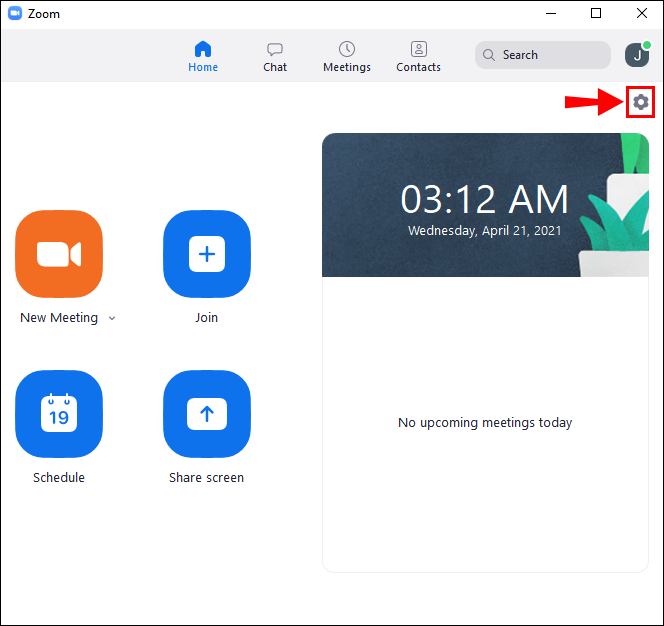
- I Indstillinger skal du vælge Baggrunde og filtre .

- Vælg derefter Slør mulighed, og din baggrund vil straks blive sløret.

Sådan sløres din baggrund under dit Zoom-opkald:
- Find bjælken nederst på mødeskærmen. Du skal muligvis flytte musen til bunden for at gøre den synlig.

- Find Stop video knap med en opadrettet chevron.
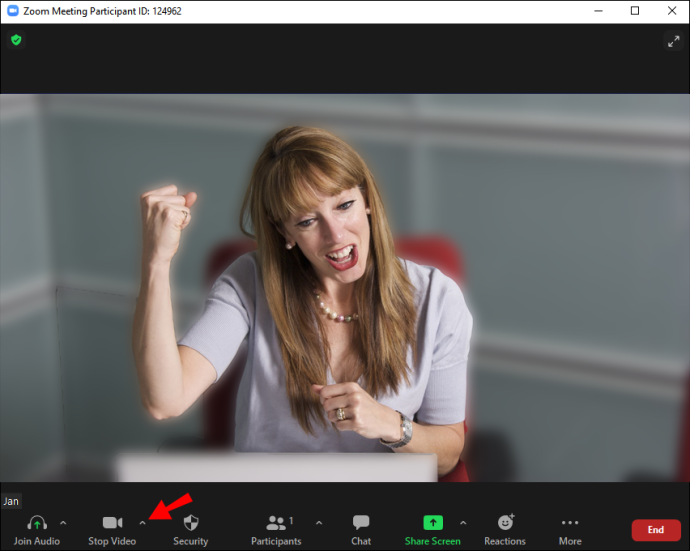
- Klik derefter på pilen Videoindstillinger > Baggrunde og filtre.
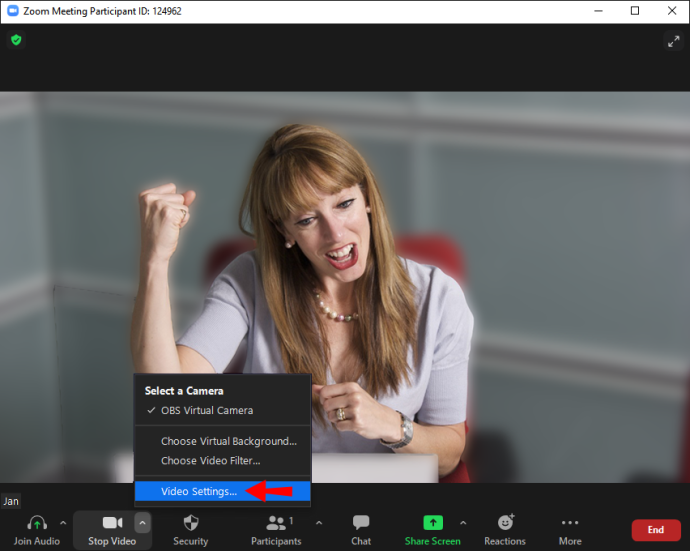
- Vælg derefter Slør mulighed, og din baggrund vil straks blive sløret.

Sådan sløres baggrunden i zoom på en iPhone eller Android-enhed
Baggrundsslørfunktionen er nu tilgængelig for mobile enheder; følg blot disse trin:
- Start Zoom-appen via din Android- eller iOS-enhed.
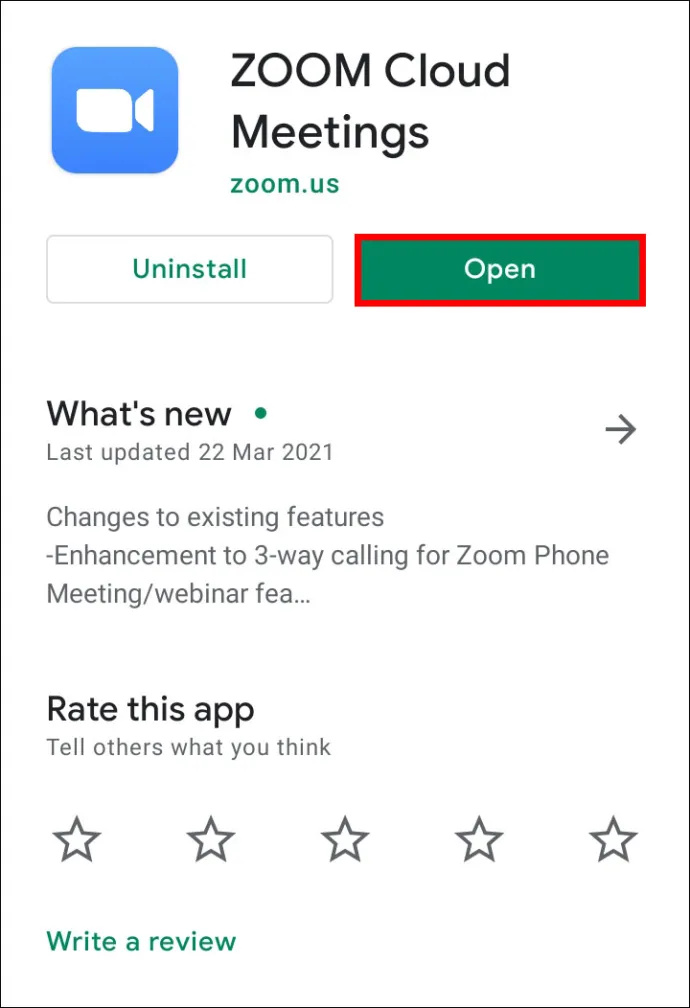
- Sørg for, at din video er aktiveret, og tilmeld dig eller opret et nyt møde.
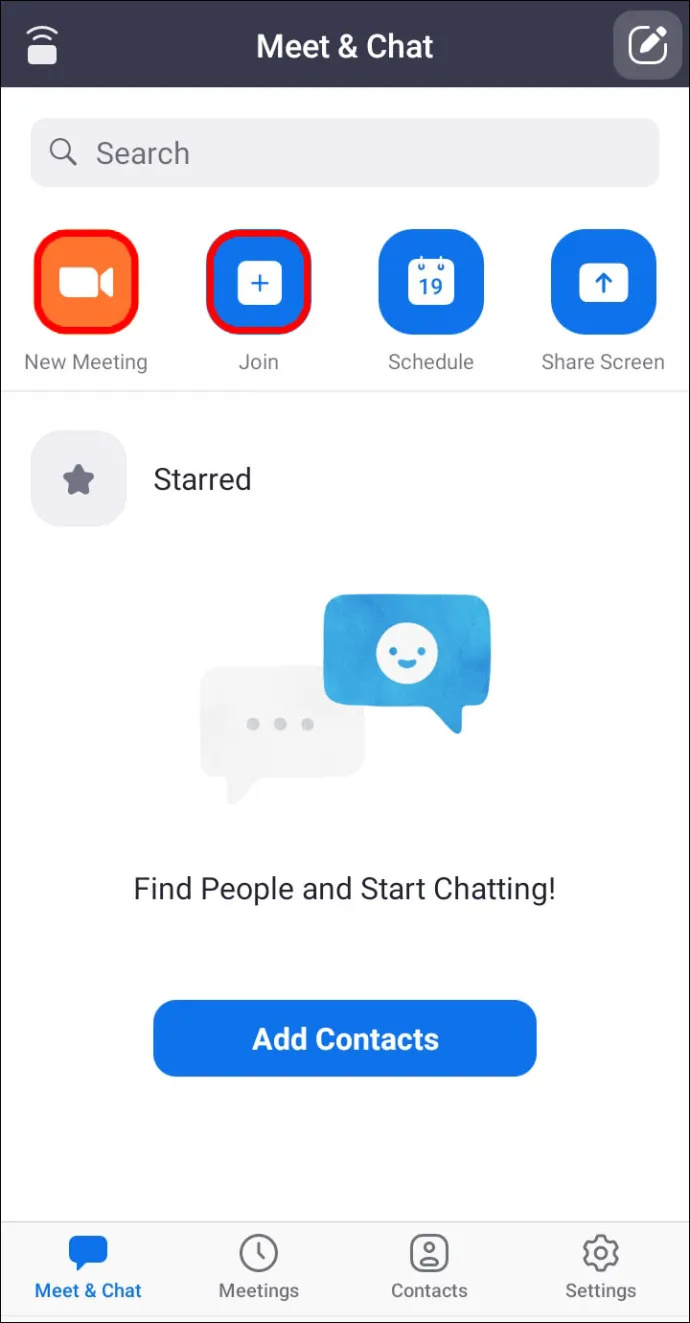
- Når mødet er startet, skal du trykke et vilkårligt sted på skærmen for at vise kontrollerne.
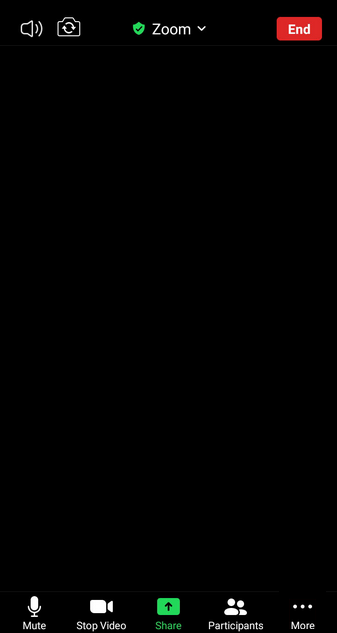
- Tryk på nederst til højre Mere knap.
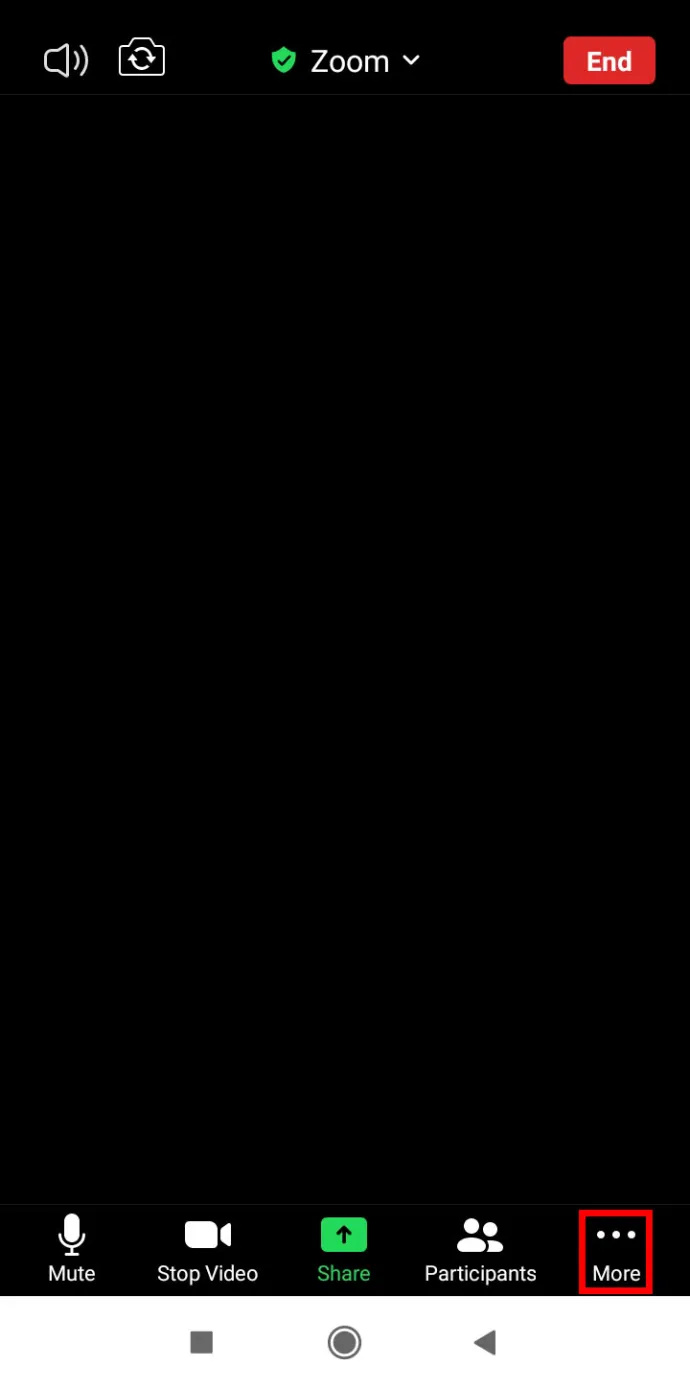
- Trykke på Baggrund og filtre .
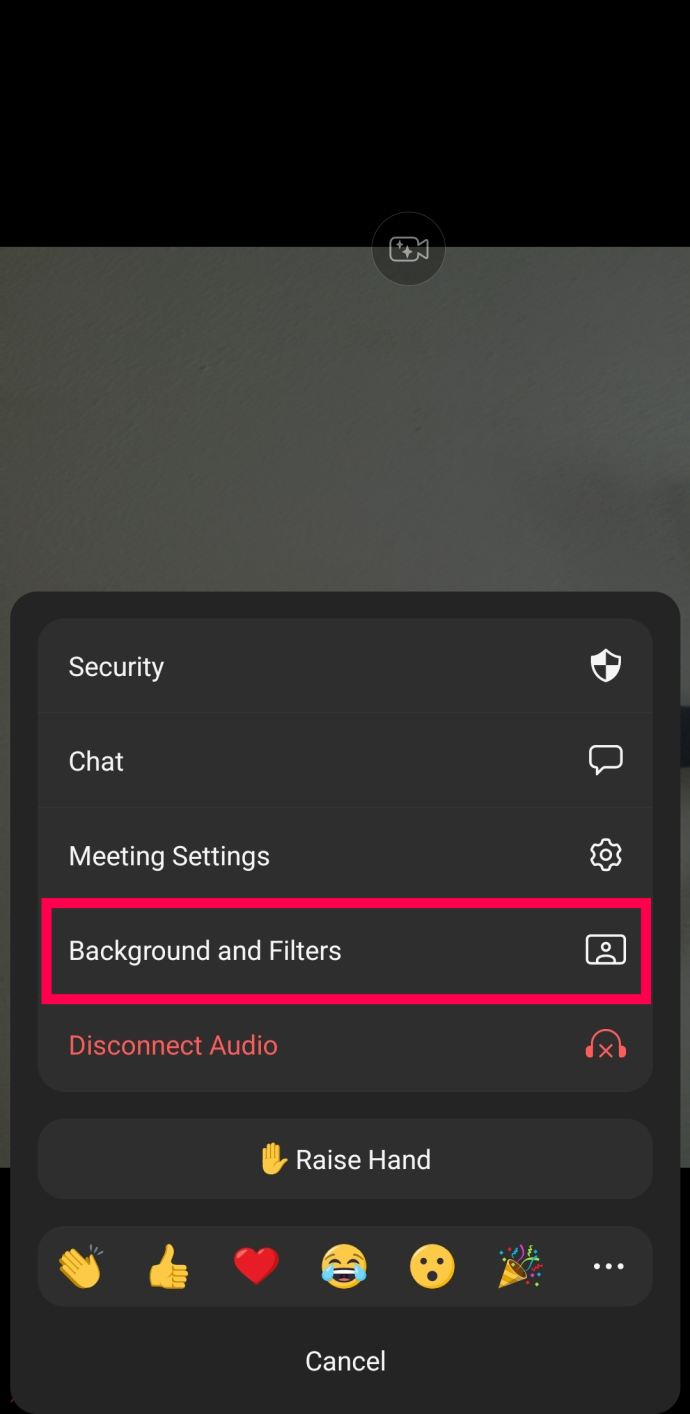
- Vælg Slør .
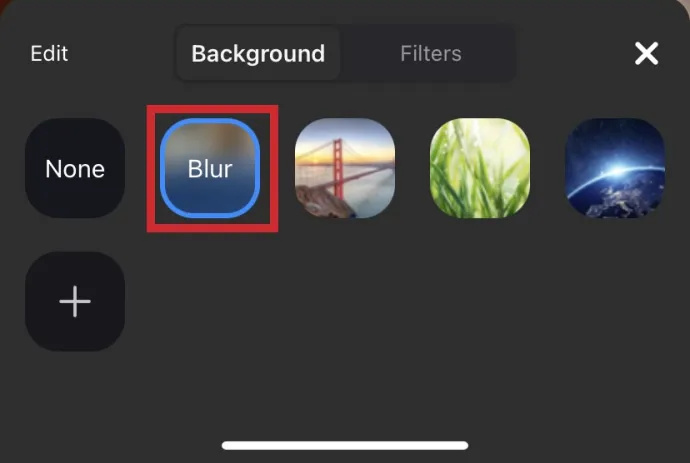
Nu kan du gå rundt med din telefon eller tage dig af andre opgaver, mens du er på et Zoom-konferenceopkald.
Sådan slår du baggrundssløring fra i zoom
Måske behøvede du kun at sløre din baggrund i kort tid. I så fald er det nemt at slå sløringsfunktionen fra. Sådan gør du:
- Åben Zoom , log ind, og klik på Indstillinger tandhjul i øverste højre hjørne.

- Klik på Baggrunde og filtre .

- Klik på Ingen . Dette vil være den første mulighed på listen over baggrundsbilleder.
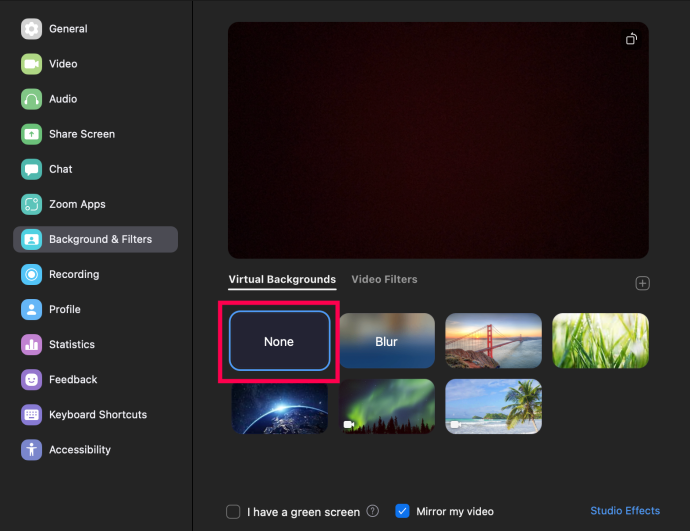
Nu vil din baggrund vende tilbage til din rigtige i stedet for et sløret eller uploadet billede.
Sådan tilføjer du din egen baggrund
Hvis du foretrækker at skabe din egen baggrund frem for en statisk sløring, kan du det. Men bemærk, at dette kun virker, hvis administratoren af mødet tillader det. Ja, der er en indstilling til at slå virtuelle baggrunde til og fra.
Før vi dykker ind, lad os først guide dig gennem at slå indstillingen til:
- Gå til Zoom på en webbrowser og rul ned i menuen til venstre til Kontostyring .
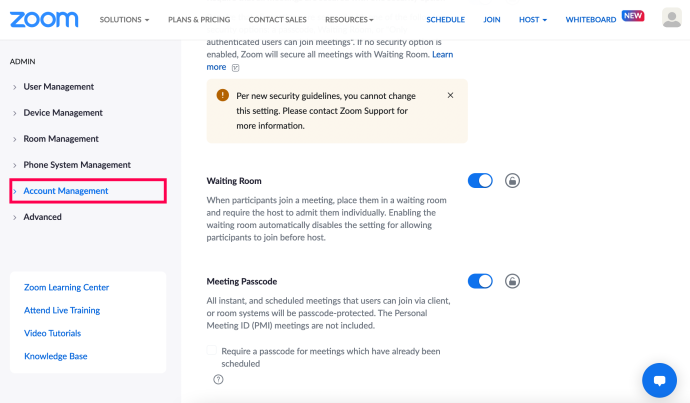
- Klik på Bruger indstillinger .
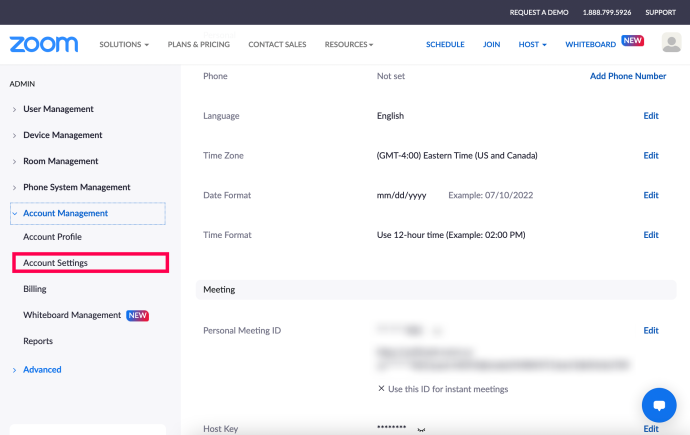
- Rul ned til I møde (avanceret) og marker de to felter under Virtuel baggrund .
*Tip : Brug Ctrl + F eller Kommando + F til at skrive Virtuel baggrund og find indstillingen hurtigt.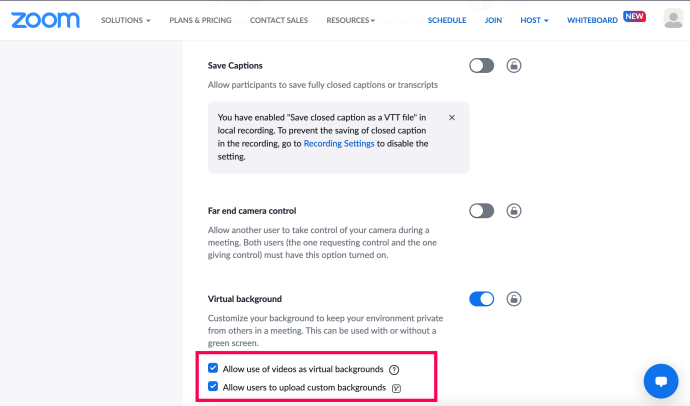
Nu kan du anvende din egen baggrund til dit Zoom-møde. Sådan gør du:
- Log ind på Zoom og vælg Indstillinger tandhjul i øverste højre hjørne.

- Klik Baggrunde og filtre .

- Klik på den lille + ikonet under forhåndsvisningsvinduet. Klik derefter Tilføj billede .
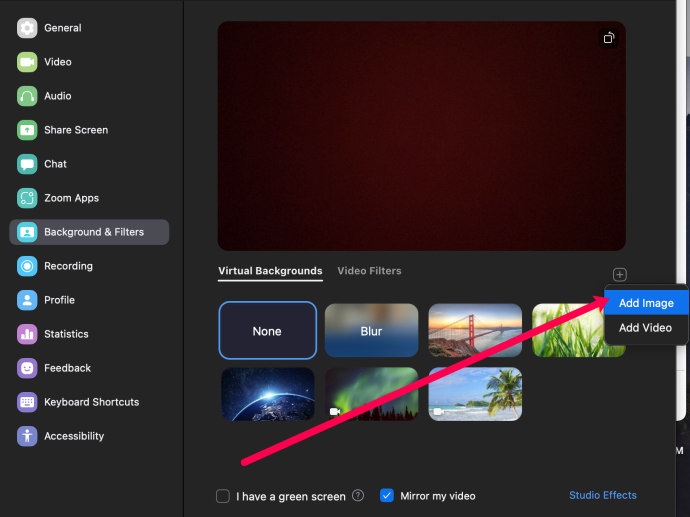
- Vælg det billede, du gerne vil bruge som din baggrund på dit Zoom-møde.
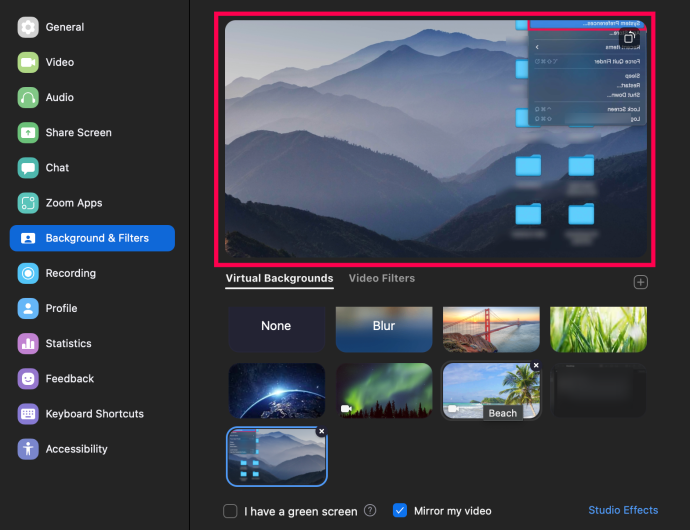
Nu kan du starte dit næste møde med baggrunden efter eget valg.
Ofte stillede spørgsmål om zoom i baggrundssløring
Her er nogle flere svar på dine spørgsmål om Zoom-møder.
Hvorfor slører zoom dele af mig?
Du kan være sløret, fordi dit kamera er ude af fokus. For at undgå dette problem helt, overvej at investere i et autofokuserende webcam. De er rimelige og værd at købe, hvis du ofte deltager i videoopkald. Du kan også manuelt omfokusere dit kamera; dette opnås normalt ved at dreje ringen rundt om linsen.
Sørg desuden for, at din kameralinse er ren ved at dyppe en silke- eller mikrofiberklud i isopropylalkohol og tørre den forsigtigt af.
er disney plus på amazon prime
Hvilken opløsning skal min zoombaggrund være for at sløre?
Zooms sløre baggrundsfunktion virker ved at sløre alt i det rum, du er i under et opkald – bortset fra at sløre dig. Hvis du vil bruge et billede til din baggrund, anbefaler Zoom en minimumsopløsning på 1280 x 720 pixels.
Hvorfor vises indstillingen for baggrundssløring ikke?
Hvis du ikke kan se indstillingen 'Slør' i Zoom, så prøv følgende:
Sørg for, at din computer understøtter den seneste opdatering
Sløringsfunktionen er en del af Zooms seneste Client-version; derfor skal du mindst have klientversion 5.7.5 downloadet på din pc eller Mac. Sådan tjekker du, om du har brug for en opdatering:
1. Start Zoom og log ind på din konto.

2. Klik på dit profilbillede øverst til højre.

3. Rul derefter ned og vælg 'Søg efter opdateringer'.
hvordan du tilføjer en skærm til en bærbar computer
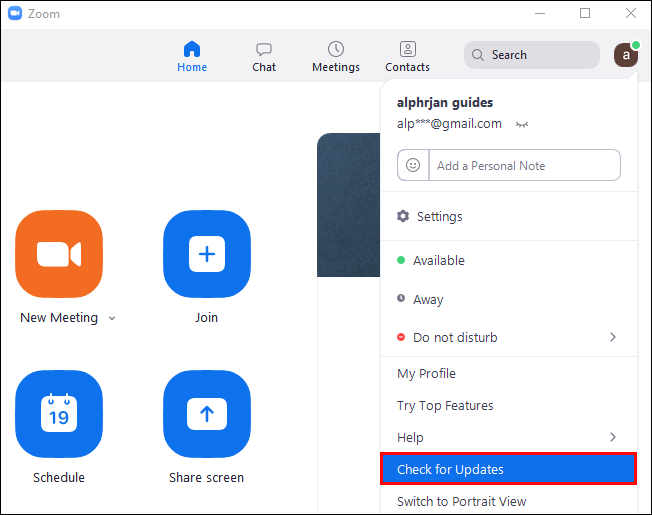
Hvis du har den seneste version installeret, og sløringsmuligheden ikke er tilgængelig, kan du prøve at slukke din computer og tænde den igen efter fem minutter.
Sørg for, at din computer opfylder kravene til sløret baggrund
Brug af sløringsfunktionen kræver forskellige understøttede processorer til Windows og macOS. For at finde ud af kravene til den virtuelle baggrund, tjek Zoom Hjælp.
En nem måde at finde ud af, om din computers processor er stærk nok:
1. Start Zoom og log ind på din konto.

2. Øverst til højre skal du klikke på din profilbillede .
hvordan sletter jeg ekstra side i Google Docs

3. Vælg Indstillinger > Baggrunde og filtre .

4. Under Virtuelle baggrunde , fjern markeringen Jeg har en grøn skærm .
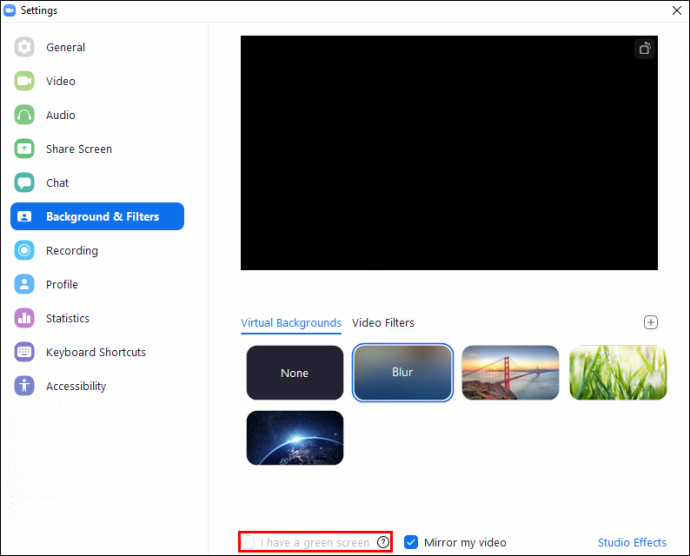
5. Hold derefter musemarkøren over din kø af virtuelle baggrunde. Hvis du modtager en fejlmeddelelse om, at du har brug for en grøn skærm for at understøtte virtuelle baggrunde, bekræfter dette, at din computer ikke understøtter slørede baggrunde.
Hvis du stadig ikke kan se funktionen slørede baggrunde, kan du overveje at kontakte support via Zoom hjælpecenter .
Afslutter
Nu hvor du ved, hvordan du virtualiserer dine Zoom-baggrunde ved hjælp af en sløringseffekt, billeder eller video, har du skiftet mellem forskellige baggrunde og effekter, eller har du valgt en baggrund og holdt dig til den? Fortæl os det i kommentarfeltet nedenfor.









